Занимательная терминология. Браузер – программа, которая позволяет нам просматривать сайты в Интернете
Браузер – программа, которая позволяет нам просматривать сайты в Интернете. Самыми распространенными браузерами являются Internet Explorer, Mozilla Firefox, Google Chrome, Safari, Opera.
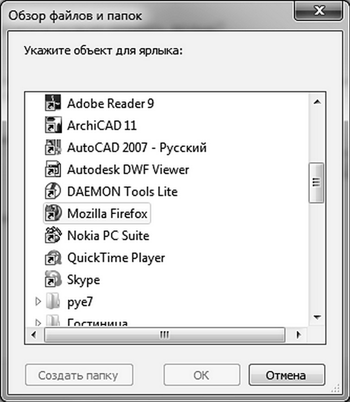
Окно Обзор файлов и папок
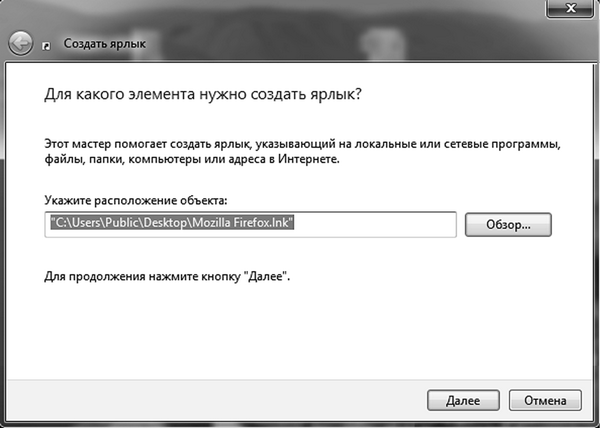
Создание ярлыка
5. Нажмите OK , а затем Далее . Теперь на Рабочем столе вы сможете обнаружить ярлык Mozilla Firefox, с помощью которого можно будет выходить в Интернет.
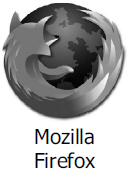
Созданный ярлык
...
Существует еще один более простой способ создания ярлыка, которым обычно пользуюсь я. Для этого необходимо выбрать папку или файл, для которого вы хотите создать ярлык, и, удерживая его левой кнопкой мыши, перетащить его на Рабочий стол. В результате там появится аналогичный значок ярлыка.
Меняем внешний вид ярлыка Если есть желание, можно поработать над внешним видом ярлыка. В этом тоже нет ничего сложного:
1. Щелкните по нему правой кнопкой мыши.
2. В открывшемся контекстном меню выберите команду Свойства , а затем раздел Ярлык .
3. Откроется новое окно, в котором можно в строке Сменить значок выбрать нужный вариант.
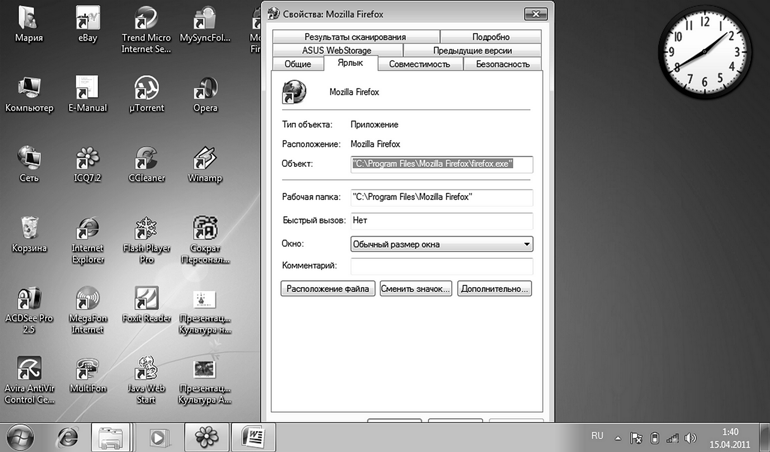
Изменение внешнего вида Ярлыка
4. Нажать ОК . В результате на Рабочем столе появится внешне обновленный ярлык.
Как удалить ярлык Удалить ярлык можно так же, как и обычный файл. Это можно сделать тремя способами:
1. Просто перетащить его, удерживая левую кнопку мыши, в Корзину.
2. Выделить левой кнопкой мыши, нажать Delete и в появившемся окне подтвердить удаление, выбрав Да .
3. Щелкнуть по ярлыку правой кнопкой мыши и выбрать команду Удалить . В открывшемся окне подтвердить свой выбор.

Удаление ярлыка
...
Внимание!
При удалении файла – вы удаляете все его содержимое и перемещаете его в Корзину.
Напоминаю: при удалении ярлыка, вы удаляете только ярлык, а программа остается на своем месте!
Дата добавления: 2016-01-29; просмотров: 685;
